編輯點評:CASIO智能相機連接助手軟件
卡西歐CASIO數碼相機無線傳圖的軟件,EXILIM Connect安卓手機最新版,軟件支持中文,可以更加方便通過wifi連接相機,并輕松傳圖和智能手機欣賞圖像等功能,擁有豐富的操作及兼容性極高的數碼相機功能,智能與手機進行連接并配對,超級好用且方便。
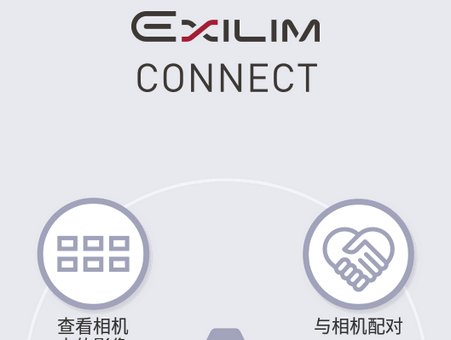
EXILIM Connect使用方法
1、先在本站下載最新版本的EXILIM Connect軟件安裝到手機上。
2、打開后可以看到軟件的使用引導,先與相機配對,通過藍牙連接相機后,進行設置使Wi-Fi順暢連接。最多可與兩部相機配對。
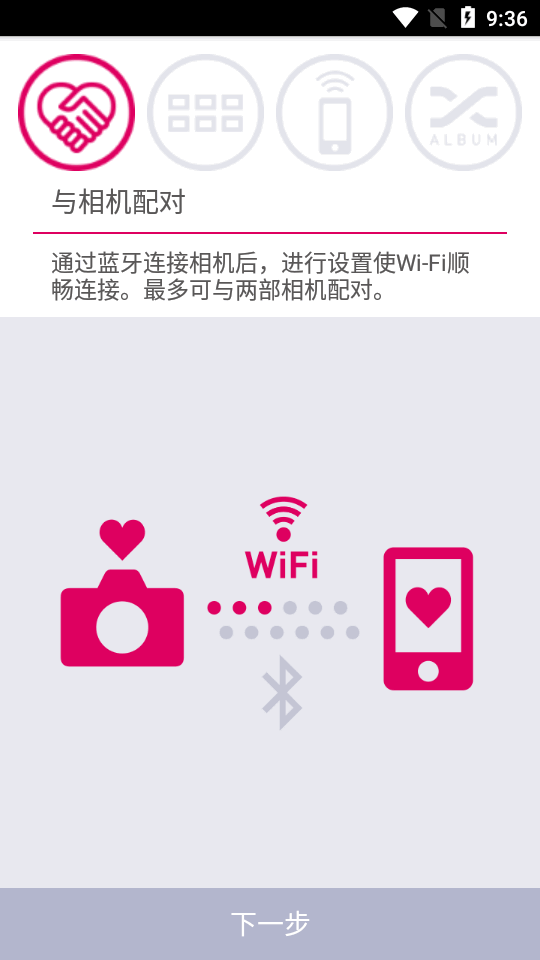
3、可查看相機內的影像,通過wi-Fi連接相機,可在智能手機端查看和/或復制相機內的影像。
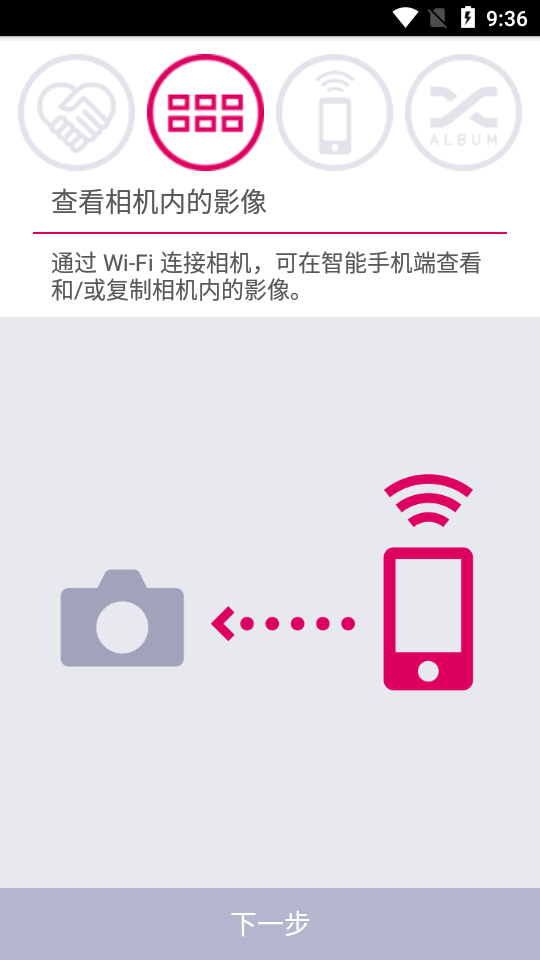
4、支持遙控拍攝,通過Wi-Fi連接相機,可遠程使用智能手機操作并獲取相機內的影像。
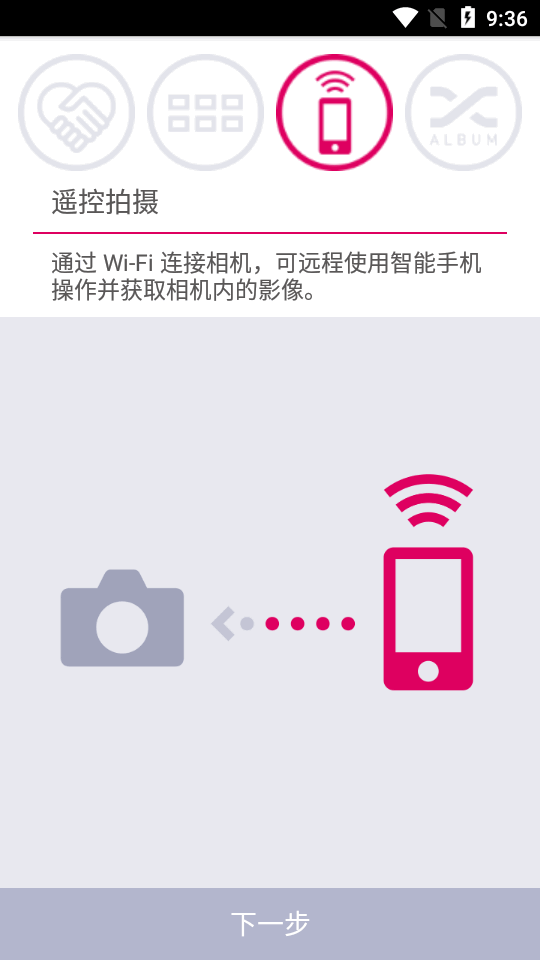
5、EXILIM ALBUM使用EXILIM ALBUM應用程序后,可自動創建記錄精彩生活的相冊,讓你回顧美好時光。
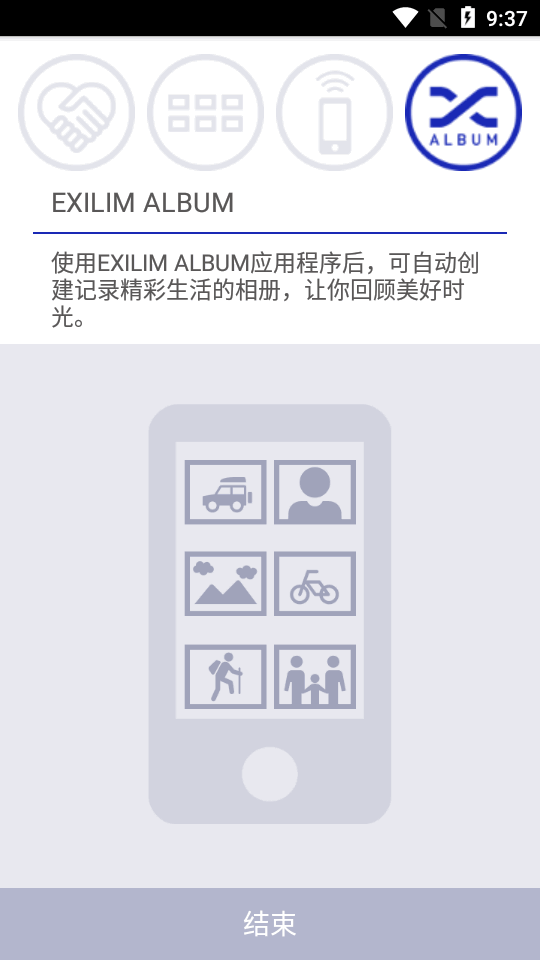
使用注意
-藍牙智能自動傳輸和“Scene”相冊自動注冊功能可用于支持藍牙4.0的Android4.3以上的終端。
-本應用在不支持的相機上不起作用。
-有關相機操作的詳細信息,請參閱相機的操作說明書。
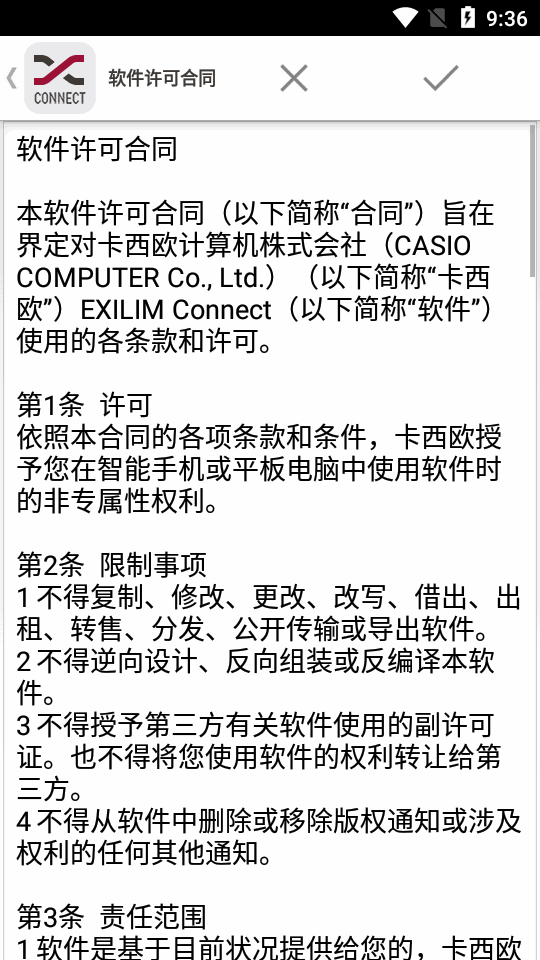
-如果智能手機使用Wi-Fi自動切換接入點(網絡切換),則可能會破壞相機的連接。 為了避免發生此類情況,請確認Wi-Fi接入點自動切換功能(網絡切換)在使用前已經關閉。
-無法保證該應用程序適用于所有的終端設備。
軟件亮點
1、可預先配對至多2臺相機。
2、可在應用程序中激活操作指南。
3、可輕松激活影像瀏覽應用程序EXILIM ALBUM。
4、使用EXILIM ALBUM可以觀賞拍攝的影像,也能輕松與親朋好友共享。
5、從相機接收的視頻格式自動從MOV轉換為MP4。
6、可在復制到智能手機中的圖像上添加相機拍攝時的位置信息。
7、使用照片應用程序“Scene”可輕松共享照片。(掃碼速享)
exilimconnect無法連接此相機
1、請對相機進行如下任意操作。
[遙控拍攝][即時發送][照片發送(向智能手機)]
2、進行1.操作之后,進入智能手機無線網絡連接畫面,接入相機無線網絡。
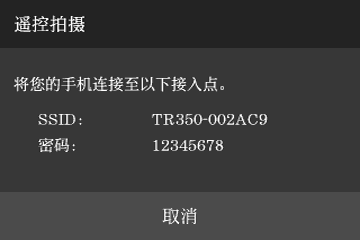
3、·如手機接入平時使用的無線網絡,則不接入相機無線網絡。為了切斷與相機無關網絡的連接,請進入相機無線網絡連接畫面,并選擇相機畫面中顯示的SSID,進行連接。
4、之后,當相機畫面顯示“請啟動手機應用”后,啟動手機應用軟件。在此,根據環境不同,可能會花費一些時間,請耐心等待。
5、出現如下畫面,不能繼續下一步(不能與相機連接)
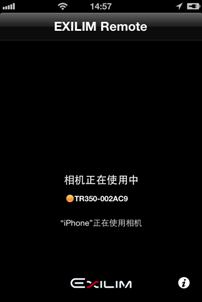
當相機無線網中接入了其它終端設備,在使用EXILIM Remote時將會顯示此畫面。請確認周圍是否有其它終端設正在使用EXILIM Remote。
主要功能
相機可以通過藍牙智能與智能手機建立連接。(與相機配對)
可以自動將相機拍攝的圖像復制到智能手機上。
可以有選擇地將相機拍攝的圖像復制到智能手機上。
使用智能手機,可以從遠處操作相機并進行拍攝。(遙控拍攝)
- 拍攝時可以在智能手機屏幕上觀察拍攝角度與拍照姿勢等。
- 拍攝后可以自動將圖像復制到智能手機上。
- 可以在智能手機接收到的圖像上添加位置信息。
可以在智能手機上查看相機內的圖像。(查看相機內的影像)
- 可以在智能手機上查看保存在相機中的圖像,也可以復制到智能手機上。
- 復制的圖像可以即刻在照片應用程序“Scene”或SNS上共享。
從相機復制到智能手機的圖像,可以自動保存在照片應用程序“Scene”的相冊中。(分享照片)
- 共享相冊,可以與親朋好友一起觀賞。
可以輕松激活照片應用“Scene”。
兼容的相機
TR-M10, EX-FR200, EX-FR200CA, EX-FR100, EX-FR100CA, EX-FR100L, EX-ZR5500, EX-ZR3700, EX-ZR3600, EX-ZR3500, EX-ZR2000, EX-ZR1750, EX-ZR65, EX-ZR62, EX-ZR55, EX-TR750, EX-TR600, EX-TR550
更新日志
4.2.14更新
提高穩定性,修正輕微的Bug

 東方證券手機客戶端
東方證券手機客戶端 阿里云盤app官方版
阿里云盤app官方版 快手極速版2024最新版
快手極速版2024最新版 快手2024最新版官方正版
快手2024最新版官方正版 百度地圖app手機最新版
百度地圖app手機最新版 墨跡天氣app官方版
墨跡天氣app官方版 美團官方手機客戶端
美團官方手機客戶端 釘釘手機版app
釘釘手機版app 中國農業銀行app
中國農業銀行app 光速虛擬機安卓正版
光速虛擬機安卓正版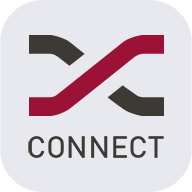



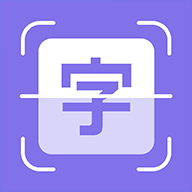




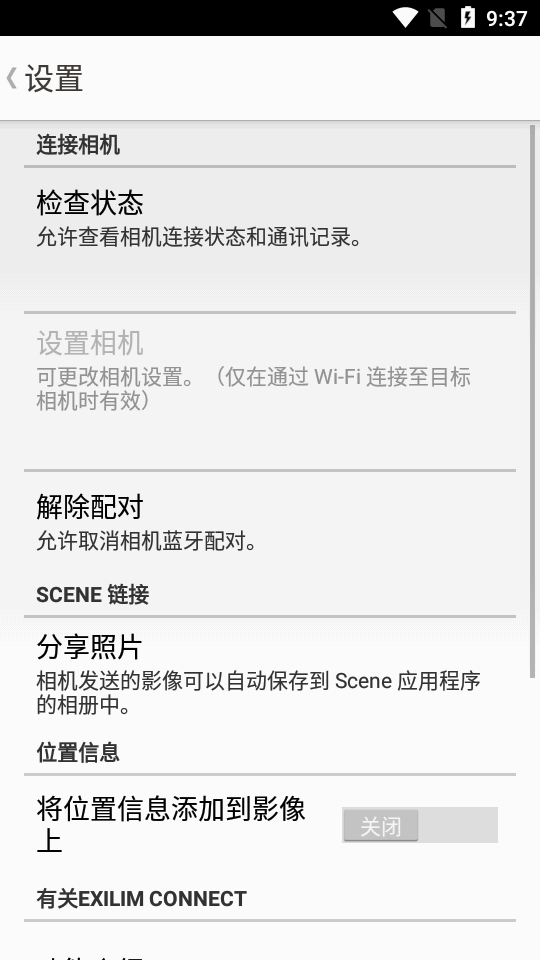
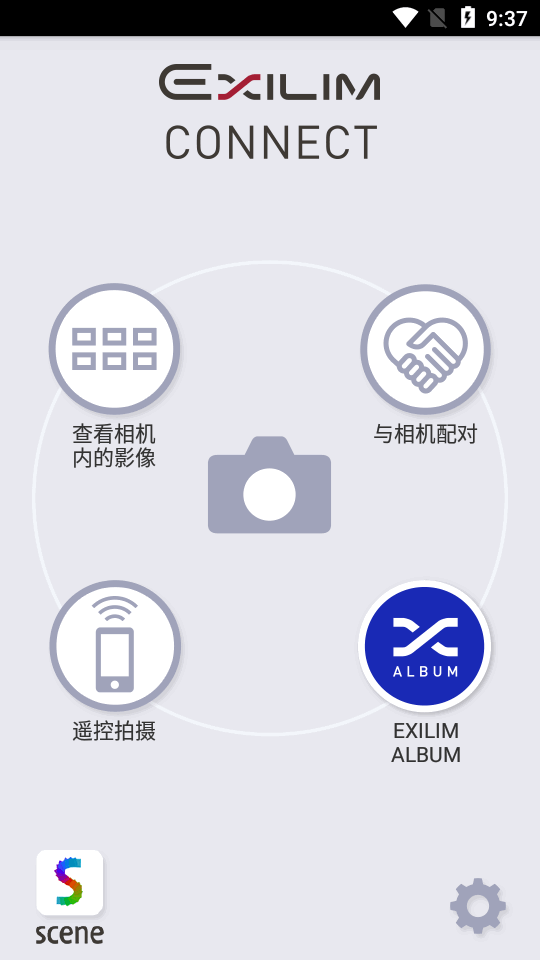
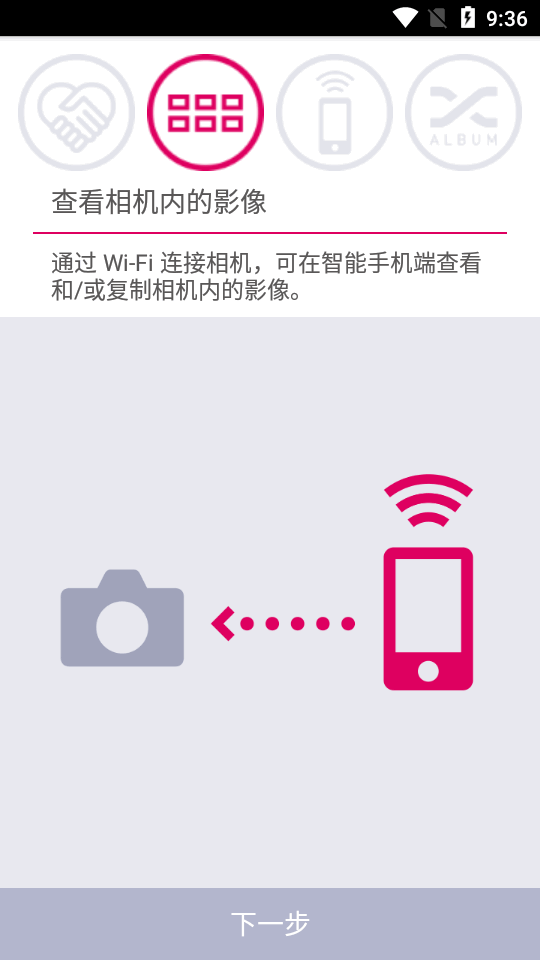

 快快圖庫壁紙1.1安卓版
快快圖庫壁紙1.1安卓版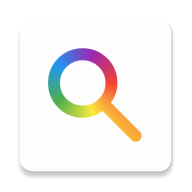 按圖搜索app(Get Sauce)v4.4 安卓手機版
按圖搜索app(Get Sauce)v4.4 安卓手機版 圖趣AI官方版v1.2.8 安卓手機版
圖趣AI官方版v1.2.8 安卓手機版 嗨特效免費模板軟件v1.1.6 安卓最新版
嗨特效免費模板軟件v1.1.6 安卓最新版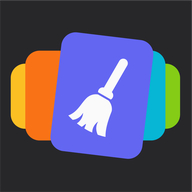 滑動刪除軟件(Swipe&Delete)v1.1.1 安卓最新版
滑動刪除軟件(Swipe&Delete)v1.1.1 安卓最新版 氫桌面車機桌面軟件v1.0.4.4 安卓免費版
氫桌面車機桌面軟件v1.0.4.4 安卓免費版 原質相機cameraw官方安卓版1.6 手機版
原質相機cameraw官方安卓版1.6 手機版 半糖次元安卓版v1.0.0 最新版
半糖次元安卓版v1.0.0 最新版 逍遙壁紙appv1.0.0 最新版
逍遙壁紙appv1.0.0 最新版 靈動嶼安卓版v1.0.0 最新版
靈動嶼安卓版v1.0.0 最新版 CWM徠卡相機水印app最新版v1.7.1 安卓手機版
CWM徠卡相機水印app最新版v1.7.1 安卓手機版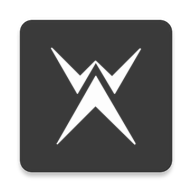 Waifu2x ncnn圖片放大降噪軟件v2.4.16-free 最新純凈版
Waifu2x ncnn圖片放大降噪軟件v2.4.16-free 最新純凈版 輕圖寫真相機安卓版v1.0.1 最新版
輕圖寫真相機安卓版v1.0.1 最新版 龍年壁紙最新版v1.0.0 安卓版
龍年壁紙最新版v1.0.0 安卓版 邊框水印大師手機app1.6.1 手機版
邊框水印大師手機app1.6.1 手機版 星雯壁紙手機版v1.0.0 安卓版
星雯壁紙手機版v1.0.0 安卓版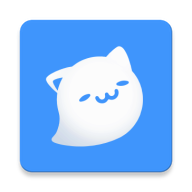 UPUPOO動態壁紙app官方正版4.3.0手機最新版
UPUPOO動態壁紙app官方正版4.3.0手機最新版 Minimalist Anime Wallpaper簡約動漫壁紙app安卓版1.0.1最新版
Minimalist Anime Wallpaper簡約動漫壁紙app安卓版1.0.1最新版 QQ頭像設計app官方版5.2.28手機版
QQ頭像設計app官方版5.2.28手機版 AI繪畫神器app安卓手機版1.0.1官方版
AI繪畫神器app安卓手機版1.0.1官方版 小熊水印app最新版1.0.0手機版
小熊水印app最新版1.0.0手機版 大小: 3.2M
大小: 3.2M









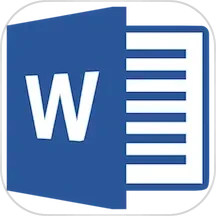
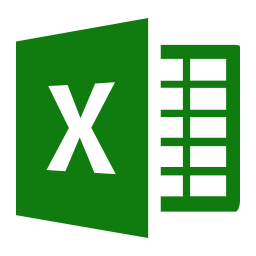






 手機翻唱軟件
手機翻唱軟件 云手機免費版
云手機免費版 找暑假工的軟件推薦
找暑假工的軟件推薦 農村信用社軟件合集
農村信用社軟件合集 MT管理器下載
MT管理器下載 Hayo AI人工智能app版
Hayo AI人工智能app版
 Styler軟件官方最新版
Styler軟件官方最新版
 ProCCD復古CCD相機膠片濾鏡app官方版
ProCCD復古CCD相機膠片濾鏡app官方版
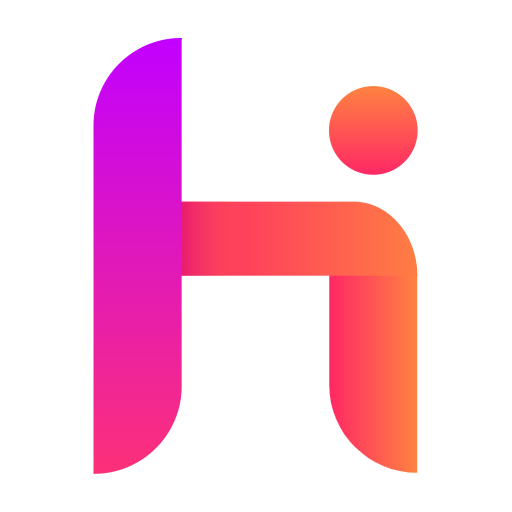 悟空圖像p圖軟件
悟空圖像p圖軟件
 薄荷壁紙app官方版
薄荷壁紙app官方版
 透視壁紙引擎app
透視壁紙引擎app
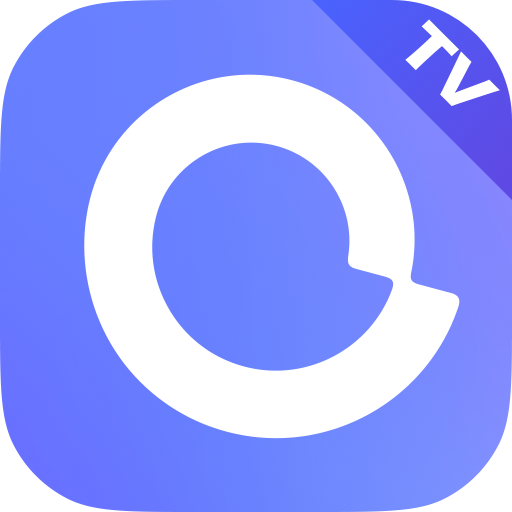 阿里云盤tv版網盤播放器
阿里云盤tv版網盤播放器
 壁紙引擎透視壁紙app最新
壁紙引擎透視壁紙app最新
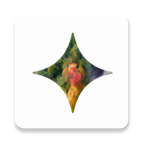 ai繪畫生成器(starryai)
ai繪畫生成器(starryai)
 麻匪壁紙全透明王者榮耀
麻匪壁紙全透明王者榮耀
熱門評論
最新評論